いつも あんしんマネージャー NEXT をご利用いただきありがとうございます。
カスタマーサクセス担当の宮﨑と申します。
今回は、CLOMO PANEL で行う組織変更作業のポイントをご紹介します。
この時期によくある人事異動や組織変更に伴って発生する CLOMO での設定変更作業について対応すべきポイントと注意点をまとめておりますので、ぜひご一読ください!
目次
人事異動や組織変更の際に CLOMO で対応すべきポイント
CLOMO PANEL に組織や従業員をそれぞれ登録し、デバイスとユーザーを関連付けて管理しているという運用をされている方は多くいらっしゃるのではないでしょうか。
年度末や年度始めは人事異動や組織変更が多くなります。
その際、組織変更によるユーザーと所属組織との付け替えだけでなく、場合によっては CLOMO PANEL に新しく組織やユーザーを作成し、デバイスと関連付ける作業も必要になります。ここでは、そんな組織変更を行う際の業務効率を良くするために CLOMO で対応すべきポイントをお伝えします。
組織変更時の実際の操作方法については「組織情報の編集」をご参照ください。
組織変更時の対応ポイント
1. 事前に各種組織自動適用設定を確認する ※1
2. ユーザー/組織のインポート作業時は「追加更新」を行う
3. デバイスとの関連付けは「関連情報を上書き」にする
※1:「1. 」については、Devices 画面で「組織自動適用設定」を設定されている方が対象です。
組織変更作業の際に気をつけるべき注意点
ここでは、前項で確認したポイントを踏まえて、実際に組織変更を行う際に気をつけるべき注意点をご紹介します。
1. 事前に各種自動適用設定を確認する
デバイスに「自動適用プロファイル」や「自動インストールアプリケーション」、「自動適用ポリシー」などの組織自動適用設定がされている場合、組織変更に伴ってデバイスの挙動が変化します。組織変更作業を行う際は、事前に各組織に設定している自動設定を確認し、変更後のデバイスの挙動を管理者が把握しておく必要があります。
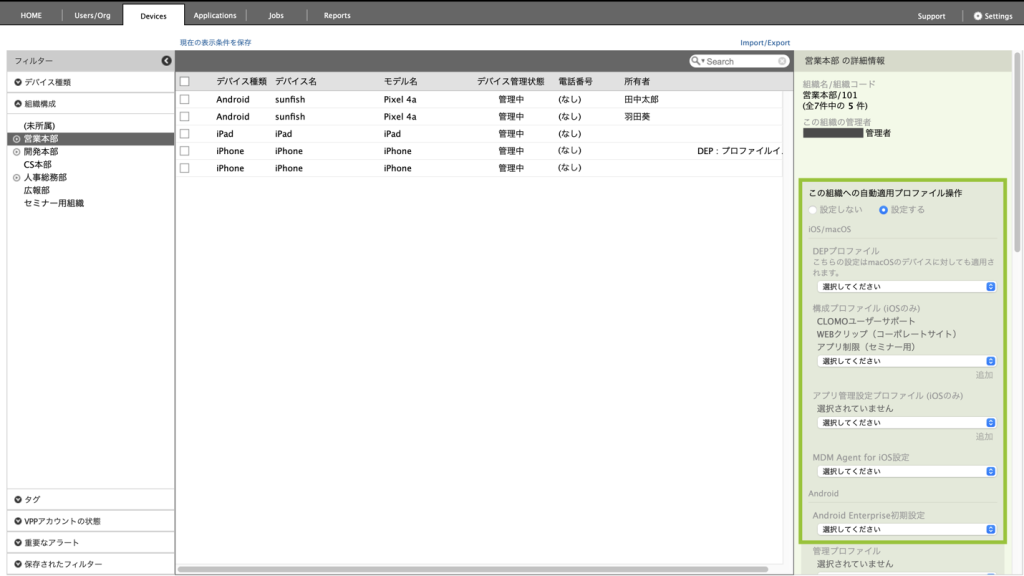
組織自動適用設定が「異動前の組織」と「異動後の組織」で異なる場合は、デバイス側に変化が生じます。例えば、それぞれの組織で別々の制限設定プロファイルが設定されている場合、組織変更操作によって、これまで出来ていたことが出来なくなる、出来なかったことが出来るようになる等が起こりますので、ご注意ください。
iOS デバイスの場合に自動適用で気をつけること
CLOMO MDM Agent for iOS アプリをご利用の場合、「ポータル」画面に表示されているアプリも組織変更に伴い変更されることがあります。
Applications 画面でアプリの公開設定を組織別に設定していた場合、アプリが急に非表示になったり、逆に知らないアプリが急に表示されるという挙動になりますので、組織別に公開アプリを分ける運用をされている場合は、ポータル画面が変更されることを利用者に事前通知しておくことをおすすめします。
Android デバイスの場合に自動適用で気をつけること
組織移動を行うと、アプリ構成ポリシーの設定が切り替わり、インストールされるアプリ、Google Play ストアに表示させているアプリもそのタイミングで切り替わりますので、ご注意ください。
アプリ構成ポリシーは元々設定していたアプリが削除されて、適用後の新しいアプリ構成ポリシーに設定しているアプリだけが利用できるようになります。
2. ユーザー/組織のインポート作業時は「追加更新」を行う
組織変更の際は、Users/Org 画面に登録されているユーザーと組織の関連付けも全て変更する必要があります。変更するデータの数が多い場合は、CSV ファイルを利用した一括更新がおすすめです。
また組織変更をおこなう際は、現在登録している組織情報/ユーザー情報を最初にエクスポートし、その後 指定のテンプレート に合わせて編集いただくとデータの編集がしやすくなります。
実際の操作については「 3.4.2. ユーザー情報を作成する 」をご確認ください。
組織変更内容を反映した CSV ファイルをインポートするために CLOMO PANEL でインポートウィザードを開くと「全更新」か「追加更新」どちらかの項目を選択できます。こちらは「追加更新」を選択することをおすすめしています。
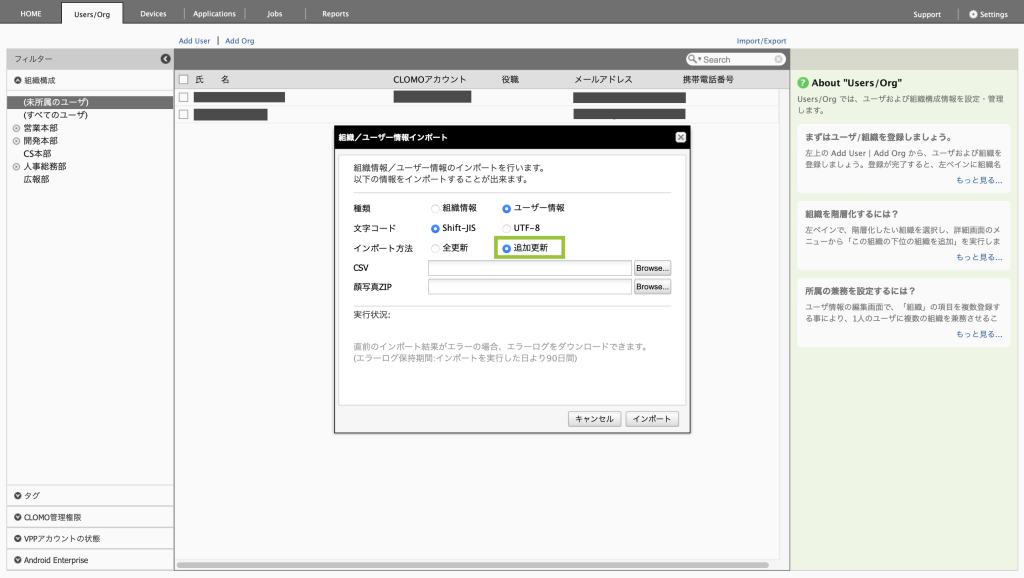
「追加更新」の場合、今ある情報を削除せず、追加更新するかたちで新しく情報がインポートされます。既存のユーザーについては情報が上書きされますので、既存ユーザーの削除が不要な場合は「追加更新」を選択してください。
3. デバイスとの関連付けは「関連情報を上書き(入れ替え)」にする
「デバイスと組織の関連付け」や「デバイスとユーザーの関連付け」の数が多い場合は CSV ファイルを使った一括更新がおすすめです。
実際の操作については「 3.4.4. デバイスと各種情報の関連付けをおこなう 」をご確認ください。
CLOMO PANEL でインポートウィザードを開くと「関連情報を追加する」のか「関連情報を上書き(入れ替え)するのか」という項目も選択することができます。
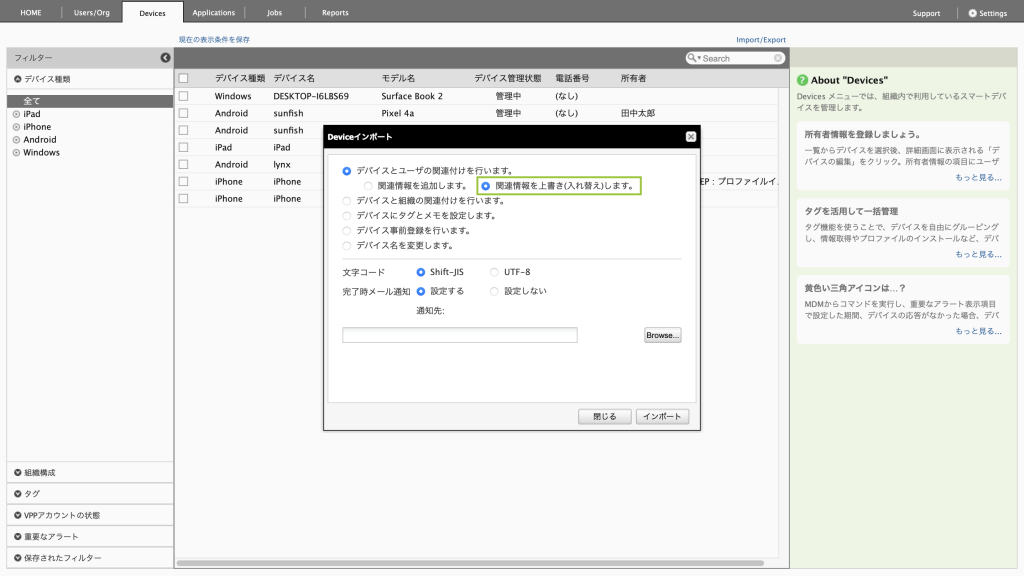
「関連情報を追加」の場合は、今登録されている設定に CSV ファイルに記載されている情報が追加されます。「関連情報を上書き(入れ替え)」の場合は、現在の所有者情報が CSV ファイルに記載されているユーザーへと入れ替わります。(現在の所有者情報は解除されます)
「追加する」を選択すると、デバイス所有者が二重で登録されてしまうため、デバイス所有者の変更の場合は、「関連情報を上書き(入れ替え)」をおこなってください。
今回のコラムでは、人事異動や組織変更による CLOMO PANEL の操作で気をつけるポイントについてご紹介いたしました。多くのデータの変更を行う際はミスをすると修正が大変です。ミスを防ぐために、実際の作業を行う前にしっかりとポイントを確認しましょう!
貴社のデバイス運用においても、本情報がお役に立てれば幸いです。
